Как удалить свои видео с YouTube
YouTube — самый популярный в мире видеохостинг, куда ежедневно загружаются миллионы роликов. Однако некоторые пользователи спустя время желают удалить собственный контент по разным причинам, соответственно, задаваясь вопросом о правильном выполнении этой задачи. Существует несколько методов ее реализации, о чем и пойдет речь далее.
Перед началом отметим, что некоторые пользователи не знают о функции скрытия видео из публичного доступа, позволяющей просматривать его только самостоятельно или перейдя по оставленной лично ссылке. Тогда любой другой юзер не найдет этот видеоролик, но при этом запись будет сохранена на сервере. Если вас интересует именно это, перейдите к отдельному тематическому руководству по данной теме, кликнув по следующему заголовку.
Читайте также: Как скрыть видео на YouTube
Способ 1: Полная версия сайта
Чаще всего обладатели YouTube-каналов осуществляют с ними разные действия, используя полную версию сайта на компьютере или ноутбуке, поэтому в качестве первого способа мы взяли именно этот источник.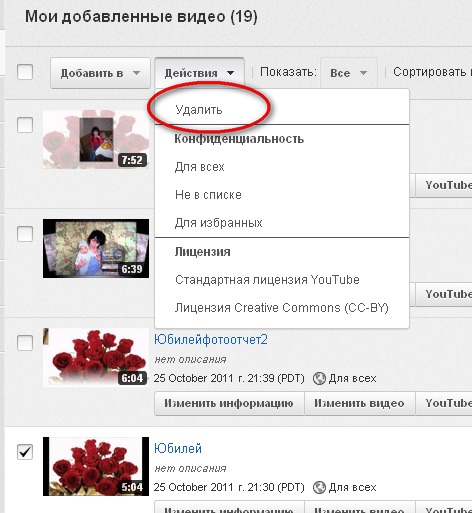 Как известно, здесь имеется отдельный модуль под названием «Творческая студия». Все манипуляции и будут происходить в ней, а попасть туда можно двумя путями. Для начала рассмотрим более привычный.
Как известно, здесь имеется отдельный модуль под названием «Творческая студия». Все манипуляции и будут происходить в ней, а попасть туда можно двумя путями. Для начала рассмотрим более привычный.
- Перейдите на главную страницу Ютуб, где нажмите на значок своего профиля и в появившемся всплывающем меню выберите пункт «Творческая студия YouTube».
- Через левую панель переместитесь к разделу «Видео».
- Напротив необходимого ролика щелкните по кнопке с тремя вертикальными точками, которая называется «Действия».
- Появится контекстное меню, в котором вас интересует пункт «Удалить».
- Подтвердите выполнение этой операции, отметив маркером «Я осознаю, что отменить это действие нельзя» и нажав на активированную кнопку «Удалить».
Контент сразу же удалится, и получить к нему доступ по имеющейся ссылке уже не получится. Теперь он не будет отображаться в результатах поиска и на других сторонних ресурсах, где ранее оставляли на него ссылку или напрямую монтировали в оболочку сайта. Дополнительно обратите внимание на второй вариант перехода к удалению, который происходит напрямую через страницу просмотра видео.
Дополнительно обратите внимание на второй вариант перехода к удалению, который происходит напрямую через страницу просмотра видео.
- Откройте нужный ролик и справа внизу нажмите по кнопке «Изменить видео».
- Произойдет переход в раздел творческой студии, где осуществляется редактирование данного материала. Там справа от кнопки «Сохранить» нажмите по пиктограмме в виде трех вертикальных точек.
- Выберите пункт «Удалить».
- Точно таким же образом подтвердите очистку, и после этого можно смело покидать творческую студию.
Способ 2: Мобильное приложение
Творческая студия YouTube — новое мобильное приложение от Google, в котором собраны все основные опции, позволяющие взаимодействовать со своим каналом и управлять роликами, в том числе и удалять их. Для начала эту программу нужно загрузить, что происходит так:
- Через поиск в Google Play Маркете отыщите Творческая студия YouTube и тапните по кнопке «Установить».

- Дождитесь окончания инсталляции и запустите приложение.
- Ознакомьтесь с его возможностями или нажмите на «Пропустить», чтобы сразу же перейти к настройкам.
- На главной странице в разделе «Видео» выберите ролик или тапните на «Еще», если нужный материал не отображается в списке.
- После перехода к записи нажмите по значку в виде карандаша, чтобы начать редактирование.
- Переместитесь на вкладку «Расширенные настройки».
- Опуститесь вниз по списку и выберите надпись «Удалить с YouTube».
- Подтвердите выполнение данного действия.
Если вам снова понадобится войти в творческую студию, можете напрямую использовать приложение YouTube, выбрав там соответствующий пункт, после чего сам модуль будет запущен, а вход на канал произведен автоматически.
Как видно, удалить ролик с YouTube не составит большого труда, однако перед началом этой операции мы рекомендуем ознакомиться с функциями скрытия и скачивания видео на компьютер на случай, если оно вдруг когда-то пригодится, ведь вернуть его на канал просто так не получится.
Мы рады, что смогли помочь Вам в решении проблемы.
Опишите, что у вас не получилось.
Наши специалисты постараются ответить максимально быстро.
Помогла ли вам эта статья?
ДА НЕТ
Как удалить плейлист с Ютуба
Плейлисты на YouTube позволяют сортировать понравившиеся и нужные видео в удобном порядке. В каждом аккаунте изначально есть списки «Понравившиеся» и «Смотреть позже». Также можно добавлять любое количество папок, редактировать последовательность видео и названия. Рассмотрим, как удалить уже ненужный плейлист с компьютера и мобильного телефона.
Вариант 1: ПК-версия
Многие владельцы аккаунтов YouTube сталкиваются с проблемой поиска нужного видео. Легче всего предварительно все правильно отсортировать по плейлистам. Но для этого в первую очередь следует удалить уже имеющиеся ненужные папки.
- На главной странице YouTube в левом верхнем углу расположены три горизонтальные полоски.
 Кликаем по ним.
Кликаем по ним. - В выпадающем меню находим тот плейлист, который необходимо удалить. Если вы не помните конкретное название, можно просмотреть все имеющиеся папки и выбрать таким образом необходимую.
- Открывается страница с первым видео из плейлиста. С правой стороны списком указаны все видео, добавленные в этот раздел. Непосредственно под видео расположен значок в виде трех точек. Кликаем по нему.
- Выбираем пункт «Удалить плейлист».
- В появившемся окне подтверждаем действие, нажав на кнопку «Удалить».
Важно! Удаленный плейлист не подлежит восстановлению, поэтому перед выполнением действий рекомендуется еще раз убедиться в ненужности конкретной подборки видео.
Вариант 2: Мобильные приложения
Фирменный клиент видеохостинга YouTube для Android и iOS также оснащено функцией создания, редактирования и удаления плейлистов. Если вы авторизованы в приложении и на сайте через один аккаунт, автоматически будет происходить синхронизация данных. Это означает, что при удалении плейлиста с телефона он также исчезнет и в ПК-версии.
Это означает, что при удалении плейлиста с телефона он также исчезнет и в ПК-версии.
Скачать YouTube для Android / Скачать YouTube для iPhone
- Открываем приложение YouTube. В правом нижнем углу кликаем по значку «Библиотека».
- Прокручиваем открывшееся окно. В нижней части расположены все ваши плейлисты. Выбираем тот, которые следует удалить.
- Рекомендуется перед удалением просмотреть список видео. Для того чтобы навсегда стереть плейлист из аккаунта Ютуб следует нажать на значок корзины, как это указано на скриншоте.
- Появится окошко с повторным вопросом, хотите ли вы точно выполнить удаление. Кликаем по «ОК».
Мы рассмотрели то, как удалить плейлист в YouTube максимально быстро. Надеемся, данная информация поможет вам.
Мы рады, что смогли помочь Вам в решении проблемы.
Опишите, что у вас не получилось.
Наши специалисты постараются ответить максимально быстро.
Помогла ли вам эта статья?
ДА НЕТ
Поделиться статьей в социальных сетях:
Как удалить видео с Ютуба – способы от профессионалов
ПОЛИТИКА КОНФИДЕНЦИАЛЬНОСТИ
1. Общие положения
1.1. Настоящие Правила являются официальным документом и определяют порядок обработки и защиты информации о физических лицах, пользующихся услугами интернет-сайта sarafannoe-radio.ru (далее — Сайт).
1.2. Целью настоящих Правил является обеспечение надлежащей защиты информации о пользователях, в том числе их персональных данных, от несанкционированного доступа и разглашения.
1.3. Отношения, связанные со сбором, хранением, распространением и защитой информации о пользователях Сайта, регулируются настоящими Правилами и действующим законодательством Российской Федерации.
1.4. Действующая редакция Правил, являющихся публичным документом, доступна любому пользователю сети Интернет при переходе по ссылке https://sarafannoe-radio. ru. Администрация Сайта вправе вносить изменения в настоящие Правила. При внесении изменений в Правила Администрация Сайта уведомляет об этом пользователей путем размещения новой редакции Правил на Сайте по постоянному адресу не позднее, чем за 10 дней до вступления в силу соответствующих изменений.
ru. Администрация Сайта вправе вносить изменения в настоящие Правила. При внесении изменений в Правила Администрация Сайта уведомляет об этом пользователей путем размещения новой редакции Правил на Сайте по постоянному адресу не позднее, чем за 10 дней до вступления в силу соответствующих изменений.
1.5. Используя Сайт, включая оформление заказов или оставления каких-либор заявок, Пользователь выражает свое согласие с условиями настоящей Политики конфиденциальности. Действуя свободно, своей волей и в своем интересе, а также подтверждая свою дееспособность, Пользователь дает согласие ООО «ГАРАНТ» (ИНН 7733264350, ОГРН 5157746206987) на обработку своих персональных данных как без использования средств автоматизации, так и с их использованием.
1.6. В случае несогласия Пользователя с условиями настоящей Политики Конфиденциальности использование Сайта должно быть немедленно прекращено.
2. Условия пользования Сайтом
2.1. Оказывая услуги по использованию Сайта, Администрация Сайта, действуя разумно и добросовестно, считает, что Пользователь: обладает всеми необходимыми правами, позволяющими ему использовать настоящий Сайт; указывает достоверную информацию о себе в объемах, необходимых для пользования Сайтом; ознакомлен с настоящей Политикой конфиденциальности и выражает свое согласие с ней и принимает на себя указанные в ней права и обязанности.
2.2. Администрация Сайта не проверяет достоверность получаемой (собираемой) информации о пользователях, за исключением случаев, когда такая проверка необходима в целях исполнения Администрацией Сайта обязательств перед пользователем.
3. Цели обработки информации
3.1. Обработка информации о Пользователях осуществляется с целью предоставления Пользователю информации о продукции Сайта, а также в целях выполнения обязательств Администрации Сайта перед Пользователями в отношении использования Сайта, включая проведение рекламных и новостных рассылок.
4. Состав информации о пользователях
4.1. Персональные данные Пользователей
Персональные данные Пользователей не являются общедоступными, и включают в себя:
4.1.1. предоставляемые Пользователями и минимально необходимые для использования Сайта: ФИО, номер контактного телефона и адрес электронной почты.
4.2. Иная информация о Пользователях, обрабатываемая Администрацией Сайта: Администрация Сайта обрабатывает также иную информацию о Пользователях, которая включает в себя:
4.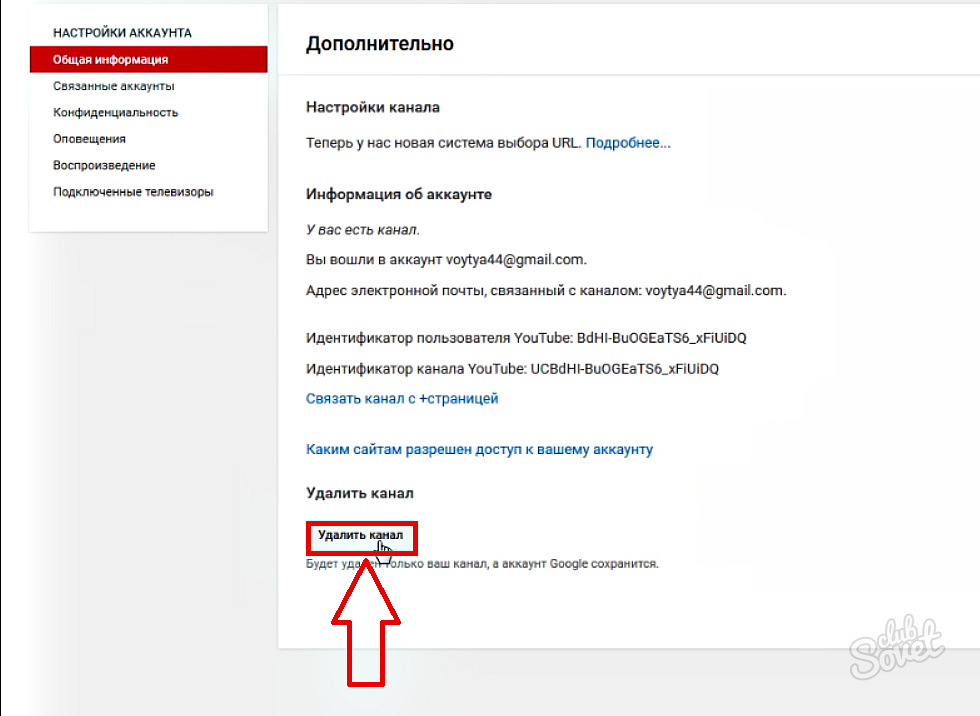 2.1. стандартные данные, автоматически получаемые http-сервером при доступе к Сайту и последующих действиях Пользователя (IР-адрес хоста, вид операционной системы пользователя, страницы Сайта, посещаемые пользователем).
2.1. стандартные данные, автоматически получаемые http-сервером при доступе к Сайту и последующих действиях Пользователя (IР-адрес хоста, вид операционной системы пользователя, страницы Сайта, посещаемые пользователем).
4.2.2. информация, автоматически получаемая при доступе к Сайту с использованием закладок (cookies).
5. Обработка информации о пользователях
5.1. Обработка персональных данных осуществляется на основе принципов:
а) законности целей и способов обработки персональных данных;
б) добросовестности;
в) соответствия целей обработки персональных данных целям, заранее определенным и заявленным при сборе персональных данных, а также полномочиям Администрации Сайта;
г) соответствия объема и характера обрабатываемых персональных данных, способов обработки персональных данных целям обработки персональных данных;
д) недопустимости объединения созданных для несовместимых между собой целей баз данных, содержащих персональные данные.
5.1.1. Использование персональных данных с целью проведения рекламной и информационной рассылок происходит до момента отписки Пользователя от них через ссылку в получаемых письмах.
5.1.2. Хранение и использование персональных данных Персональные данные пользователей хранятся исключительно на электронных носителях и обрабатываются с использованием, как автоматизированных систем, так и лично официальным Сотрудником сайта.
5.1.3. Персональные данные Пользователей не передаются каким-либо третьим лицам, за исключением случаев, прямо предусмотренных настоящими Правилами. При указании Пользователя или при наличии согласия Пользователя возможна передача персональных данных Пользователя третьим лицам-контрагентам Администрации Сайта с условием принятия такими контрагентами обязательств по обеспечению конфиденциальности полученной информации. Предоставление персональных данных Пользователей по запросу государственных органов (органов местного самоуправления) осуществляется в порядке, предусмотренном законодательством.
5.1.4. Сайт не осуществляет сбор хранение и обработку Особых персональных данных, указанных в П. 4.3. настоящей Политики конфиденциальности. Такие Особые персональные данные вводятся пользователем непосредственно на сайте электронного платежного шлюза ChronoPay и передаются ему в зашифрованном виде. Деятельность ChronoPay соответствует требованиям закона «О персональных данных». Все действия с персональными данными плательщиков производятся исключительно на территории Российской Федерации. В соответствии с требованиями международных платежных систем, данные Вашей карты после завершения платежа не сохраняются ни в системе Сайта, ни на авторизованном сервере ChronoPay.
6. Права и обязанности пользователей
6.1. Пользователи вправе:
6.1.1. На основании запроса получать от Администрации Сайта информацию, касающуюся обработки его персональных данных.
6.1.2. Отозвать согласие на обработку и хранение персональных данных путем направления письменного заявления на адрес 125466, г.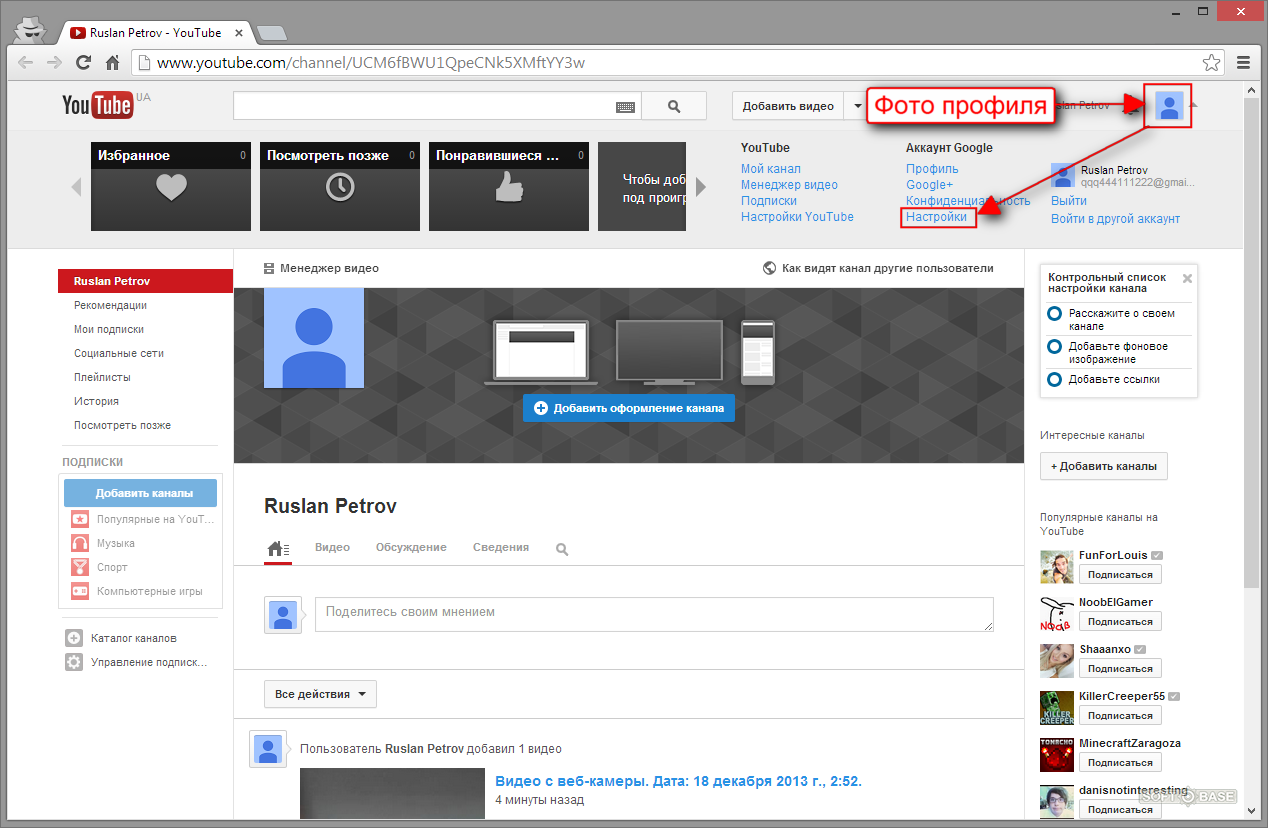 Москва, ул. Юровская, дом 92, пом.I, комн.40.
Москва, ул. Юровская, дом 92, пом.I, комн.40.
6.2. Сайт является официальным ресурсом и главной функцией Сайта является предоставление достоверной информации об услугах компании sarafannoe-radio.ru. Данные предоставленные Пользователями не видны другим Пользователям.
7. Меры по защите информации о Пользователях
7.1. Администрация Сайта принимает технические и организационно-правовые меры в целях обеспечения защиты персональных данных Пользователя от неправомерного или случайного доступа к ним, уничтожения, изменения, блокирования, копирования, распространения, а также от иных неправомерных действий.
8. Обращения пользователей
8.1. Пользователи вправе направлять Администрации Сайта свои запросы, в том числе запросы относительно использования их персональных данных в форме электронного документа, подписанного квалифицированной электронной подписью в соответствии с законодательством Российской Федерации.
8.2. Администрация Сайта обязуется рассмотреть и направить ответ на поступивший запрос пользователя в течение 10 дней с момента поступления обращения.
8.3. Вся корреспонденция, полученная Администрацией Сайта от Пользователей, относится к информации ограниченного доступа и не разглашается без письменного согласия Пользователя. Персональные данные и иная информация о Пользователе, направившем запрос, не могут быть без специального согласия Пользователя использованы иначе, как для ответа по теме полученного запроса или в случаях, прямо предусмотренных законодательством.
Как удалить свое видео с ютьюба 🚩 Социальные сети
Кроме просмотра видеороликов, YouTube предоставляет широкие возможности для работы с медиафайлами. Это загрузка видео на хостинг, скачивание, редактирование, создание слайд-шоу, добавление аудиофайлов и ссылок в видеоролик и многое другое. Иногда возникает необходимость удалить ролик. Сделать это можно различными способами в зависимости от того, что нужно удалять: видео из плейлиста , плейлист в целом или собственный медиафайл.
Плейлист – это упорядоченная подборка медиафайлов, подготовленная для воспроизведения.
Удаление видео из плейлиста
После авторизации в аккаунте Google зайдите на страницу своего канала YouTube. В главном меню кликните по ссылке «Плейлисты». Здесь выберите плейлист, с которым будете работать. Если кликнуть по названию плейлиста откроется страница редактирования, где плейлист будет разложен на входящие в него файлы. Подведите курсор к строке того видео, которое собираетесь удалять, и кликните по появившемуся справа этой строки крестику. Файл удален.
Через аккаунт Google осуществляется доступ к целому ряду сервисов, среди которых Google+, почта, YouTube, Blogger и другие.
При выборе плейлиста можно также кликнуть по его изображению. В этом случае откроется страница воспроизведения, где справа от медиаплеера расположен список входящих файлов. Наведите курсор на файл и для его удаления кликните по крестику. Если файл загружен лично владельцем канала youtube и находится в категории «мои видео», то после удаления из плейлиста он все равно останется на хостинге.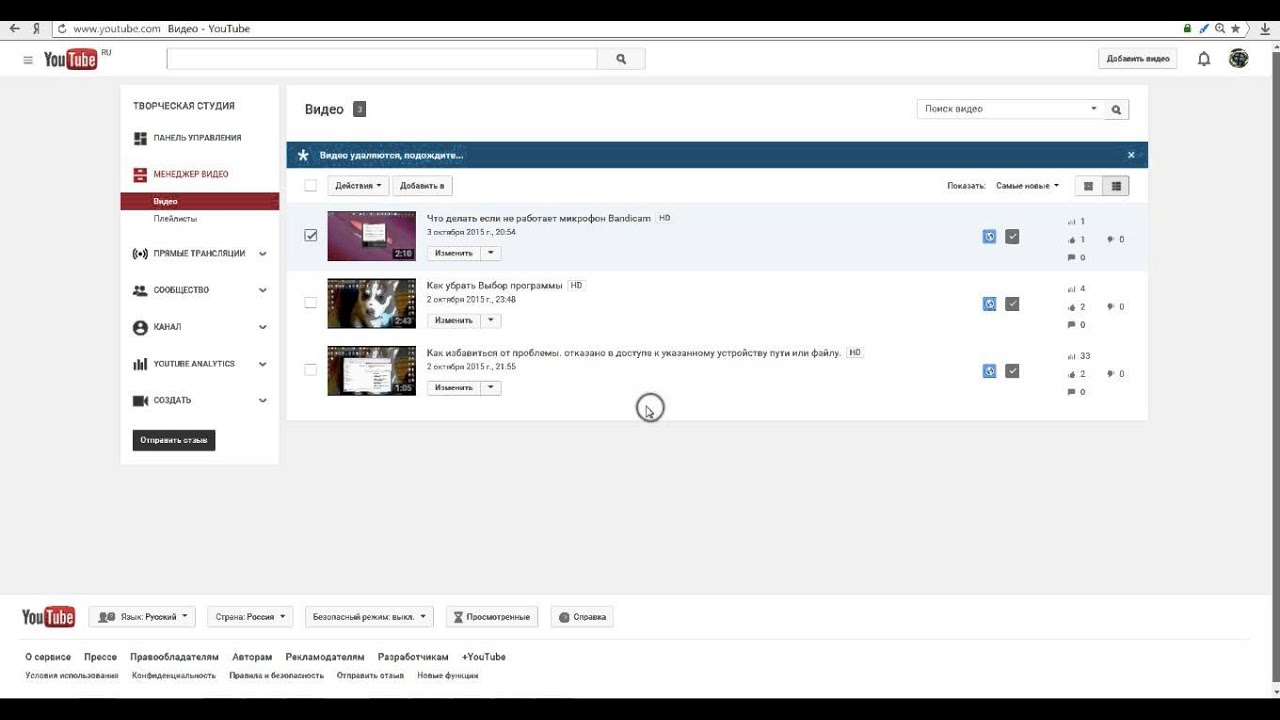
Удаление плейлиста
Для удаления плейлиста кликните по его названию, затем по окошку «Настройки плейлиста» и здесь в открывшемся окне нажмите «Удалить плейлист».
Удаление собственных медиафайлов
Удаление собственных медиафайлов осуществляется через «Менеджер видео». Ссылка на него находится вверху главной страницы, в окне настроек, а также на странице просмотра видео под медиаплеером. Кликнув по ссылке, откройте страницу «Мои видео». Здесь выберите файлы, подлежащие удалению. Откройте окно под пунктом меню «действия» и нажмите «удалить». Чтобы удалить все файлы одновременно, поставьте отметку в квадрат, находящийся слева от меню, и поступите так же, как с отдельно выбранными файлами. Если нужно удалить один конкретный файл, кликните по стрелке в окошке «изменить» возле нужного файла и в открывшемся окне выберите пункт «Удалить».
Как удалить избранное видео из YouTube
Следует отметить, что составлять список избранных видеофайлов есть возможность только у зарегистрированных на пользователей.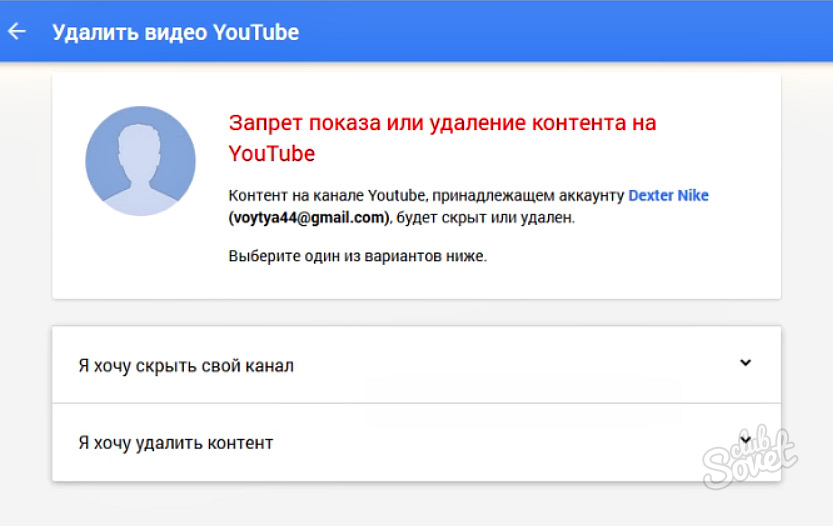 Поэтому, чтобы получить доступ к своему списку избранного, следует войти в свой профиль.
Поэтому, чтобы получить доступ к своему списку избранного, следует войти в свой профиль.
Успешно введя логин и пароль, в левой части главной страницы вы увидите список меню: «Рекомендации», «Мой канал», «Мои подписки» и так далее. Чуть ниже под надписью «Плейлисты» вы сможете найти ссылку «Избранные видео» — нажмите на нее.
Перед вами откроется список видео, которые вы когда-либо отмечали как «избранное». Каждый видеоролик отображается строкой в виде картинки-превью, названия, отправителя видео и времени продолжительности ролика. Если вы наведете курсор мышки на любую из этих строк, в конце строки вы увидите крестик. После нажатия на него ненужное видео сразу же удалится из избранного.
Заметьте, что очистить весь избранный плейлист одним кликом не получится: этот плейлист создается автоматически и не может быть удален целиком. Поэтому вам придется «чистить» его «вручную», удаляя каждый выбранный файл.
Внимание: перед тем, как удалить видеоролик, не торопитесь, подумайте хорошо. Youtube не уточнит, действительно ли вы хотите совершить выбранное действие, и удалит его послушно, молча и быстро, не переспрашивая. После этого вернуть ошибочно удаленный из избранного ролик может быть достаточно проблематично — вам нужно будет искать его снова через поисковик Youtube.
Youtube не уточнит, действительно ли вы хотите совершить выбранное действие, и удалит его послушно, молча и быстро, не переспрашивая. После этого вернуть ошибочно удаленный из избранного ролик может быть достаточно проблематично — вам нужно будет искать его снова через поисковик Youtube.
Если вы хотите избавиться от избранного ролика не потому, что он вам разонравился, а потому, что не хотите, чтобы подписчики видели этот ролик в вашем списке, не торопитесь удалять его — есть другой выход. Можно закрыть список вашего избранного от чужих глаз: для этого, нажав на «Избранные видео», найдите вверху в «шапке» списка надпись «Настройки плейлиста» и здесь, в строке «Конфиденциальность» выберите «личный». Теперь видео из этого плейлиста видны только вам — другим пользователям к ним доступа нет.
Также в верхнем правом углу страницы, нажав на значок шестеренки («настройки»), вы можете настроить конфиденциальность канала: ваши подписчики даже не смогут увидеть, какому видео вы поставили отметку «нравится».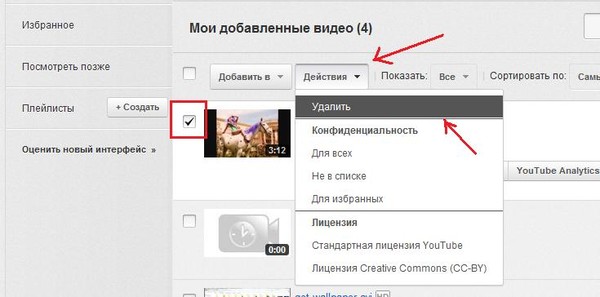 Таким образом вы сможете пользоваться сервисом Youtube только для своего удовольствия, не опасаясь чьего-то осуждения.
Таким образом вы сможете пользоваться сервисом Youtube только для своего удовольствия, не опасаясь чьего-то осуждения.
Как удалить канал и видео на Ютубе с телефона, компьютера и планшета
Привет уважаемые читатели seoslim.ru! Речь пойдет о нашем любимом Ютубчике, не смотря на его строгие и непонятные правила, до сих пор миллионы людей стараются создавать каналы, заливать видео и неплохо на этом зарабатывать.
Однако не надо забывать, что даже если вы будите соблюдать, как вам кажется, все принципы сообщества, все равно есть риски, что в один прекрасный день канал заблокируют.
Вот недавно был удален проект Cheburussia TV с более 3 млн. сабскайберов без права на его восстановления, и если вам кажется, что армия подписчиков и большой доход как-то выступят гарантом безопасности, то знайте, что YouTube плевать хотел, для него это мизер, ведь репутация и рекламодатели превыше всего.
Настоятельно рекомендую почитать статью, где я рассказал на своем примере, за что блокируют и удаляют аккаунт и как восстановить YT channal.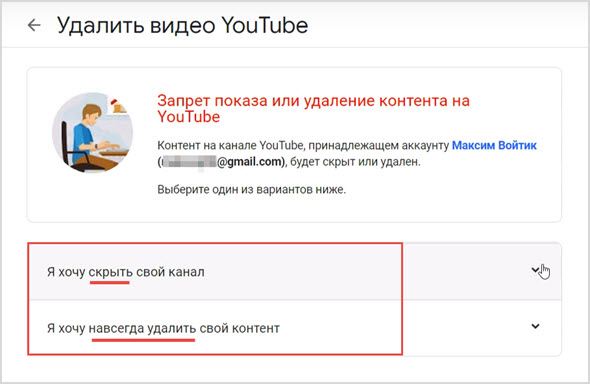
Но бывают такие ситуации, когда вы сами хотите удалить свои видео или еще хуже скрыть и удалить весь канал и все комментарии.
Да и такое бывает. Быть может кому-то стало в тягость снимать контент и не хочется смотреть, как аккаунт весит без дела и постепенно теряет свою репутацию и подписчиков.
Как удалить видео с Ютуб
Начнем с самого простого и безопасного, это удаление роликов. Речь пойдет о тех видео, которые были созданы вами и загружены в свой аккаунт.
О том как удалять чужие ролики, я напишу отдельные пост, а пока почитайте статью, что такое Страйк на Ютубе и как его снять.
Начнем …
Первым делом надо авторизоваться в своем аккаунте Google и перейти на любую страницу YouTube, после чего в правом верхнем углу находим свою аватарку, жмем на нее и из выпадающего меню выбираем раздел «Творческая студия».
Далее оказываемся в новой панели управления каналом, где надо перейти в раздел «Видео», затем находим тот ролик, что нам не нравится и жмем на три точки «Действия».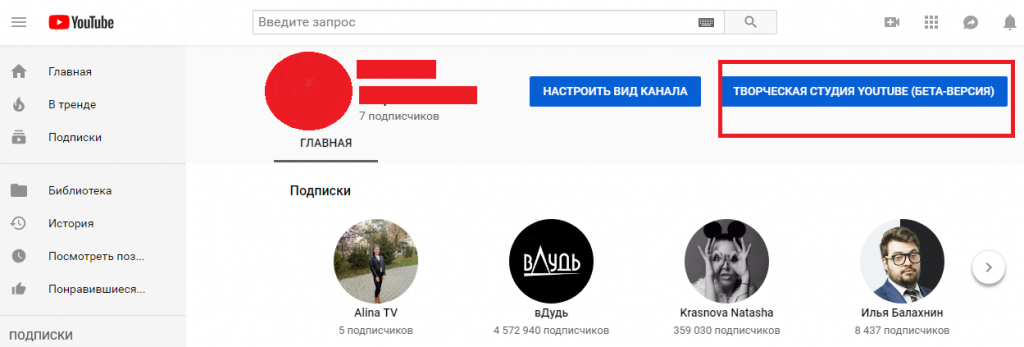
Должно открыться еще одно меню, в котором останется выбрать пункт «Удалить», после этого видео будет безвозвратно удалено.
Напишите в комментариях, как вам новый дизайн Ютьюба, кто же привык с ним работать.
Как удалить канал с Ютуб
Теперь пора поговорить о более ответственном процессе, удаление или скрытие всего канала. Думаю единицы прибегают к таким действиям, но все же надо знать, как это делается.
Возвращаемся к своей аватарке, но на этот раз выбираем раздел «Настройки».
Далее нас перекинет в настройки аккаунта, но нам надо выбрать пункт «Расширенные настройки».
Появится страница с заветной кнопкой удаления канал.
Жмем на кнопку и далее надо будет подтвердить пароль от аккаунта учетной записи Google, после чего появится два варианта действий:
- Я хочу скрыть свой канал
- Я хочу навсегда удалить свой канал
Отличие их только в том, что в первом варианте, название проекта, загруженные видео, подписчики и оценки будут доступны только вам, пока вы не включите обратно канал.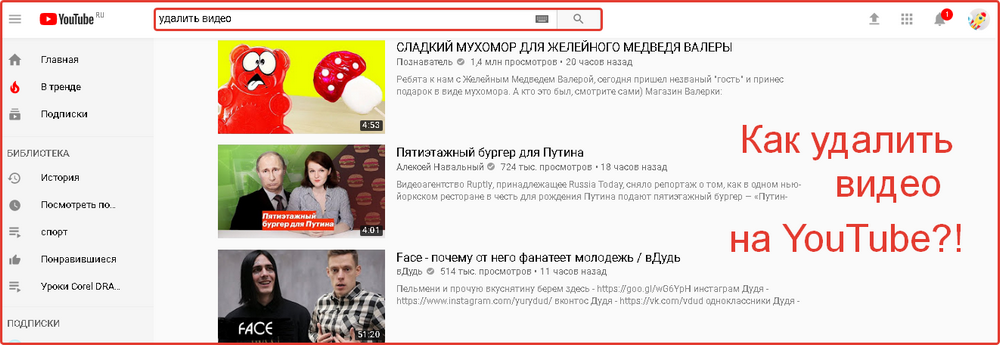 Во втором случае всё удалится.
Во втором случае всё удалится.
Комментарии и ответы на комментарии удаляются безвозвратно при любом выборе.
Подробнее про удаление аккаунта я рассказал в видео ниже.
Теперь очень важное дополнение. Если вы хотите удалить канал с телефона или планшета, то знайте, что через YouTube приложение это нельзя сделать, там нет раздела с расширенными настройками.
Как вариант, можно перейти в мобильный браузер и уже там через полную версию ЮТ удалить детище.
На этом все, надеюсь данная статья вам не понадобится. Если кто-то уже удалял канал обязательно расскажите в комментариях, что заставило вас это сделать.
методов удаления видео и каналов YouTube
YouTube — один из самых популярных онлайн-инструментов на сегодняшний день.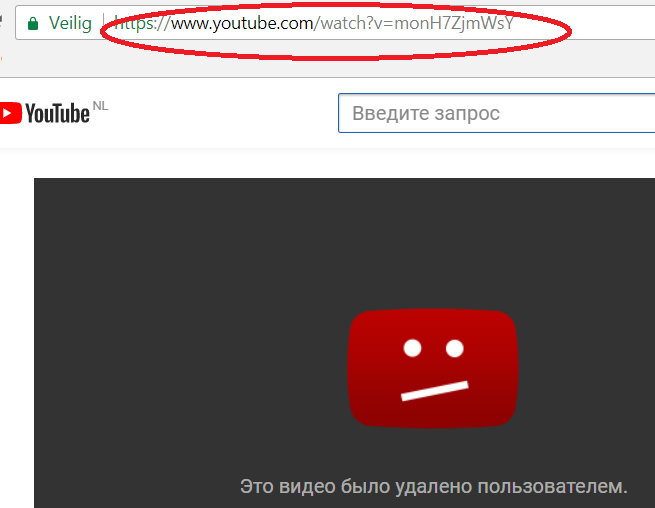 Большое количество людей посещают YouTube, чтобы получить последние новости, музыку, трейлеры к фильмам, документальные фильмы, любительские записи, забавные видеоролики и т. Д. Что делает YouTube еще более важным, так это то, что он дает вам возможность делиться своими моментами в форма видео.
Большое количество людей посещают YouTube, чтобы получить последние новости, музыку, трейлеры к фильмам, документальные фильмы, любительские записи, забавные видеоролики и т. Д. Что делает YouTube еще более важным, так это то, что он дает вам возможность делиться своими моментами в форма видео.
Однако могут быть случаи, когда вы захотите удалить ранее загруженное видео. Может быть, потому, что загрузка была произведена без особых раздумий и в мгновение ока, или вы просто хотите, чтобы старое видео исчезло и вместо него поместили новое и обновленное. Также могут возникнуть проблемы с авторскими правами, которые могут вынудить вас удалить свое видео, а иногда и весь канал на YouTube. Независимо от причин, мы расскажем вам , как удалить ваши видео на YouTube и каналы за несколько простых шагов, не сталкиваясь с проблемами с видео на YouTube.
Часть 1. Как удалить отдельное видео с YouTube
Давайте начнем с изучения того, как удалить отдельное видео на YouTube. Вы должны помнить, что вы можете удалить только те видео, которые загрузили сами. После удаления никто больше не сможет просматривать это видео. Кроме того, в настоящее время вы можете удалять видео только с помощью приложения YouTube на iOS и Android, а также войдя в свою учетную запись YouTube с помощью компьютера.
Вы должны помнить, что вы можете удалить только те видео, которые загрузили сами. После удаления никто больше не сможет просматривать это видео. Кроме того, в настоящее время вы можете удалять видео только с помощью приложения YouTube на iOS и Android, а также войдя в свою учетную запись YouTube с помощью компьютера.
1. Удалите видео и каналы YouTube на устройстве iOS
Шаг 1. Войдите в YouTube и затем откройте меню, используя следующую кнопку в верхнем левом углу.
Шаг 2. Перейдите в Мой канал> Видео, чтобы увидеть список добавленных вами видео.
Шаг 3. После того, как вы нашли видео, которое хотите удалить, щелкните по приведенному ниже значку, чтобы открыть меню рядом с деталями видео.
Шаг 4. Затем просто нажмите кнопку или значок «Удалить», и все.
2.Удалить видео и каналы YouTube на устройстве Android
Шаг 1. Войдите на YouTube и щелкните следующий значок или кнопку.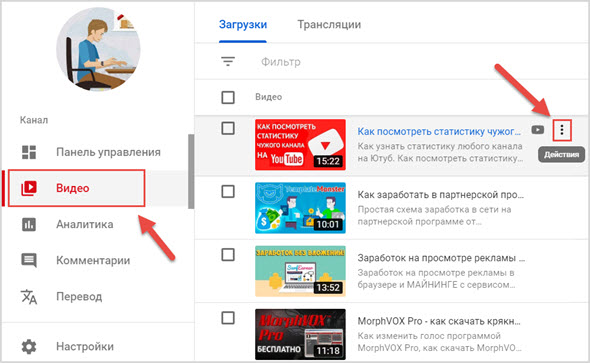
Шаг 2. Перейдите в Мой канал> Видео, чтобы увидеть список добавленных вами видео.
Шаг 3. После того, как вы нашли видео, которое хотите удалить, щелкните по приведенному ниже значку в меню.
Затем выберите опцию «Удалить», чтобы удалить видео сейчас.
— Три минуты на прочтение.
3. Удалить видео и каналы YouTube на компьютере
Шаг 1. Перейдите на сайт YouTube и войдите в свою учетную запись YouTube.
Шаг 2. Отметьте видео, которое вы хотите удалить, установите флажок рядом с ним. Вы также можете выбрать несколько видео файлов, если хотите.
Шаг 3. Теперь перейдите к Действиям и выберите Удалить, чтобы завершить этот процесс.
Часть 2.Как удалить канал YouTube / аккаунт YouTube
Если у вас есть канал YouTube, скорее всего, он также связан с вашим профилем Google+. Вот как вы можете удалить свой канал в этом случае.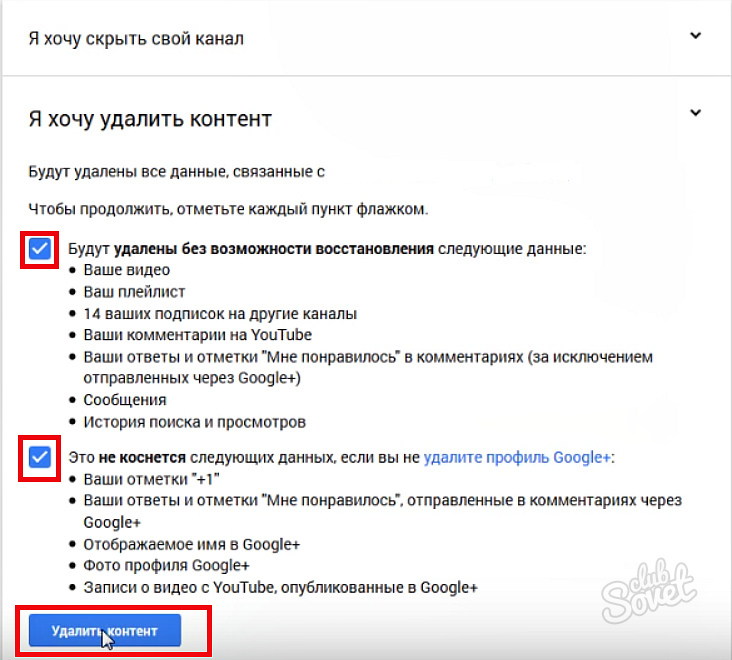
Шаг 1. Войдите в учетную запись Google.
Щелкните ссылку http://www.google.com/settings, а затем войдите в систему, используя кнопку в крайнем правом углу или как отмечено на снимке экрана ниже. Убедитесь, что вы входите в систему, используя ту же учетную запись, что и ваш канал YouTube.
Шаг 2. Теперь, войдя в систему, нажмите «Настройки учетной записи».
Шаг 3. Теперь на следующей странице прокрутите вниз до самого низа, пока не увидите опцию «Удалить вашу учетную запись или услуги». Как только вы его нашли, щелкните по нему.
Шаг 4. На следующем экране выберите вариант «Удалить продукты», как показано на снимке экрана.
Шаг 5. Теперь просто щелкните значок «Удалить» рядом с «YouTube», и все готово. Вы наконец-то удалили весь свой канал YouTube.
— Три минуты на прочтение.
Часть 3. Советы по удалению видео с YouTube и других видеосайтов
Советы по удалению видео с YouTube и других видеосайтов
Теперь, если вы хотите удалить видео с YouTube и других видеосайтов, вы должны напрямую связаться с источником. Чаще всего на всех других видеосайтах будет возможность получить доступ к своей учетной записи с их помощью и удалить так же, как вы видели в случае с YouTube.
Однако, если вы хотите удалить видео, вы не загружаете его, тогда вы должны быть готовы к нескольким неудачам, прежде чем получите то, что хотите. Видите ли, этим веб-сайтам потребуется подробное описание того, почему они должны удалить видео. Итак, вы должны быть готовы со своими фактами, прежде чем подходить к ним.
Также, как было сказано ранее, будьте настойчивы, так как вы можете не получить результат сразу. Лучший способ сделать это — связаться с отделом, который занимается такими жалобами.Свяжитесь с ними по электронной почте или через обычные контактные формы, доступные на этих веб-сайтах. Обоснуйте свой случай и убедитесь, что у вас все хорошо.
Вы также можете сообщить о нарушениях закона в соответствующие органы в вашем районе и попросить их рассмотреть этот вопрос в более срочном порядке.
В любом случае, первое и самое важное правило — убедиться, что вы в первую очередь позаботились о том, чтобы поделиться или загрузить свои видео. Таким образом можно предотвратить множество проблем.
Или, если вы хотите очистить историю поиска YouTube и историю просмотров, вам может быть интересно прочитать о простых методах, которые помогут вам удалить историю просмотров и поиска YouTube.
В: Мои важные видео были случайно удалены, когда я удалил другие видео на YouTube. Что я могу сделать, чтобы вернуть их?
A: Не волнуйтесь. Даже если вы удалите свои видео на YouTube и весь канал, у вас все еще есть шанс восстановить файлы, удаленные по ошибке. Вот руководство — Восстановление удаленных видео с YouTube .
Исправить проблемы с медиафайлами
- Восстановление и ремонт фотографий
- Видео о восстановлении и ремонте
- Восстановление и восстановление аудио
- Восстановление и ремонт камер
Как удалить плейлист на YouTube (за 22 секунды!)
плейлистов YouTube — полезный маркетинговый инструмент для любого бизнеса.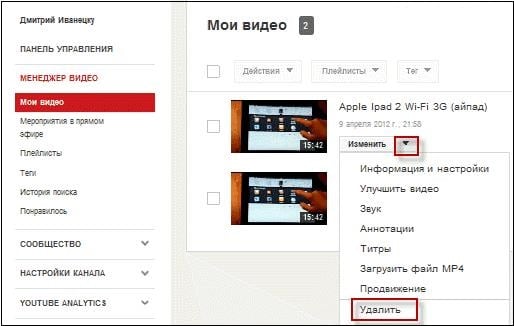 Когда вы создаете плейлист на YouTube, вы можете объединить несколько видео, чтобы рассказать большую историю в нескольких главах, а не в одном длинном видео — в конце концов, не лучше ли вы смотреть 10 коротких видео, чем одно 100-минутное видео?
Когда вы создаете плейлист на YouTube, вы можете объединить несколько видео, чтобы рассказать большую историю в нескольких главах, а не в одном длинном видео — в конце концов, не лучше ли вы смотреть 10 коротких видео, чем одно 100-минутное видео?
Есть много причин для создания плейлистов; вы можете продвигать определенный продукт или услугу, отвечать на часто задаваемые вопросы или собирать отзывы клиентов. Но в какой-то момент вам нужно будет узнать, как удалять плейлисты на YouTube. Почему вы хотите удалить список воспроизведения? Причин множество, в том числе:
- Ваш бизнес развивается: По мере роста вашего бизнеса, ваши маркетинговые сообщения тоже изменятся.То, что вы продвигаете сейчас, может не быть достойным продвижения через год. Возможно, вы изменили предложение продукта, начали ориентироваться на новую аудиторию или обновили визуальную идентичность бренда. Любое из этих изменений является причиной обновления видеоконтента.
- Ваш контент устарел: Как и ваш веб-сайт, вы не хотите, чтобы ваш канал YouTube оставался неизменным слишком долго. Создание новых плейлистов, удаление старых и поддержание актуальности вашего контента привлекает вашу аудиторию и дает им повод продолжать взаимодействовать с вашим брендом.
- Ваш плейлист был чувствителен ко времени: Вы можете создать плейлист в преддверии праздников, или плейлист, чтобы продвигать новое специальное предложение, или плейлист, чтобы привлечь конкретного клиента. У всех этих целей есть дата окончания, поэтому после того, как вы достигли своей цели, возможно, стоит удалить этот плейлист.
Без лишних слов, давайте перейдем к делу. Вот как удалить плейлист на YouTube за 22 секунды или меньше.
Как удалить плейлист на YouTube
Есть яблоко.Выносить мусор. Пообщайтесь с коллегой у кулера для воды. Что у всего этого общего? На это уходит больше времени, чем на удаление плейлиста на YouTube. От начала до конца для удаления списка воспроизведения требуется семь щелчков мыши. На это у нас ушло 22 секунды, и с помощью этого пошагового руководства вы будете удалять плейлисты еще быстрее.
1. Чтобы начать работу, перейдите на главную страницу своего канала YouTube и нажмите кнопку «Настроить канал», расположенную прямо под изображением заголовка вашего канала.
2. Вы попадете в редактор каналов, где сможете добавлять видео и плейлисты, а также управлять другими сведениями о своем канале. Для этого упражнения вам следует щелкнуть вкладку «Плейлисты».
3. Вы попадете в диспетчер списков воспроизведения, в котором хранятся все ваши списки воспроизведения YouTube. Выберите список воспроизведения, который хотите удалить, щелкнув заголовок списка воспроизведения.
Набор инструментов для управления и оптимизации каналов YouTube №1
Расширенный анализ ключевых слов
Позвольте TubeBuddy помочь вам найти эффективные темы видео с возможностью поиска, а затем создать идеальные заголовки и теги.
Раскройте популярные видео-темы с возможностью поиска.
Следите за своими конкурентами и учитесь у них.
Узнайте, какие темы наиболее популярны в мире.
Сократить время публикации вдвое
Начните работу с набором шаблонов и инструментов TubeBuddy, которые позволяют значительно сократить время публикации.
Создавайте профессиональные эскизы прямо на YouTube.
Используйте шаблоны информационных карточек и конечных заставок.
Создайте неограниченное количество настроек загрузки по умолчанию.
Рейтинг выше в результатах поиска
TubeBuddy проведет вас через лучшие практики YouTube и обеспечит успешную настройку ваших видео.
Объем поиска на YouTube, конкуренция и многое другое.
Передовой аудит для каждой загрузки.
Рейтинг тегов и отслеживание результатов поиска.
Получите больше просмотров и подписчиков
Используйте различные инструменты, чтобы продвигать свои видео в Интернете, и используйте существующие видео для привлечения трафика к новым загрузкам.
Используйте свои существующие видео для продвижения новых загрузок.
Доступ к специальным ссылкам для увеличения количества просмотров и подписчиков.
Продвигайте видео в социальных сетях одним щелчком мыши.
Тестируйте, настраивайте и выигрывайте клик
Хотите знать, можно ли улучшить ваши эскизы? TubeBuddy даст вам ответ с помощью упрощенного A / B-тестирования.
Протестируйте варианты значков, чтобы увеличить CTR
Запустите A / B-тесты, чтобы улучшить качество видео.
Анализируйте прогресс канала с помощью отчетов.


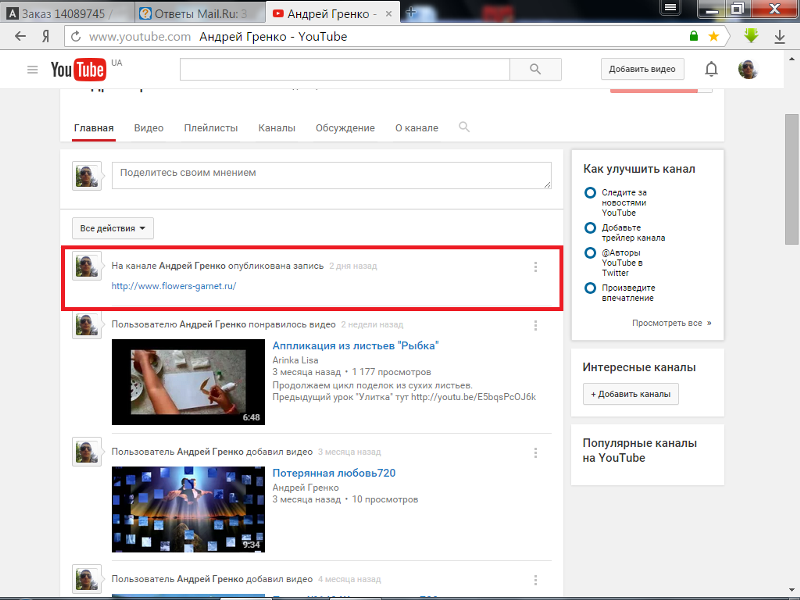 Кликаем по ним.
Кликаем по ним.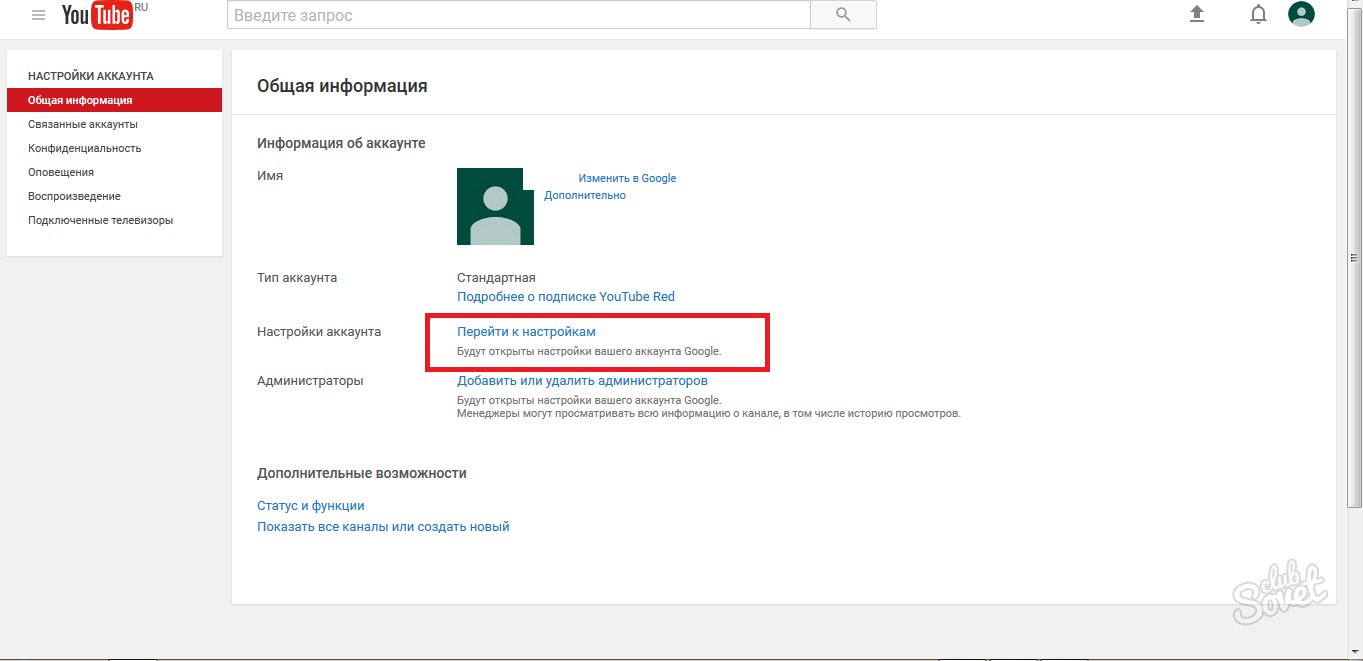
 Советы по удалению видео с YouTube и других видеосайтов
Советы по удалению видео с YouTube и других видеосайтов
Добавить комментарий